当前位置:首页>>广州有道有限元>>培训服务成功案例
受均匀载荷方形板的有限元分析

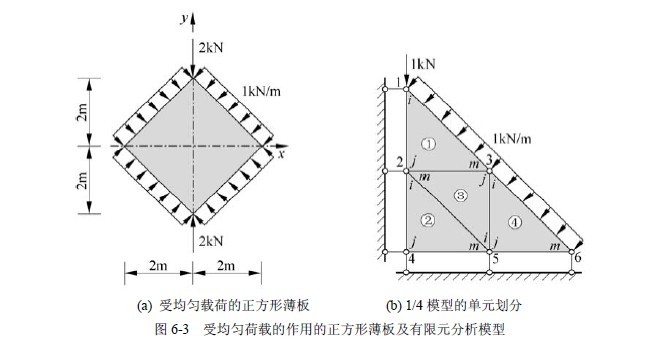 解答: 完全按照【MATLAB算例】6.2(1)的节点及单元划分,基于ANSYS平台进行计算,将ANSYS的计算结果与MATLAB的计算结果进行比较,见表6-6。
解答: 完全按照【MATLAB算例】6.2(1)的节点及单元划分,基于ANSYS平台进行计算,将ANSYS的计算结果与MATLAB的计算结果进行比较,见表6-6。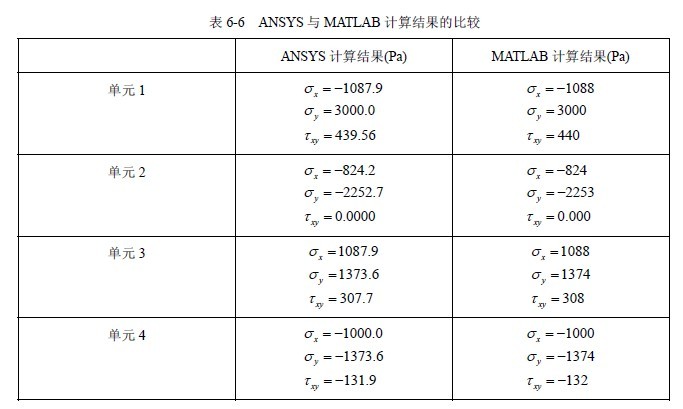 给出的操作过程及命令流如下。
给出的操作过程及命令流如下。
ANSYS Main Menu: Preprocessor →Element Type→Add/Edit/Delete… →Add… →Solid:Quad 4node 42 →OK (返回到Element Types窗口) → Options… →K3: Plane Strs w/thk(带厚度的平面应力问题) →OK→Close
(4) 定义材料参数
ANSYS Main Menu: Preprocessor →Material Props →Material Models→Structural →Linear →Elastic→ Isotropic: EX:1e6 (弹性模量),PRXY: 0 (泊松比) → OK → 鼠标点击该窗口右上角的“”来关闭该窗口
(5) 定义实常数以确定平面问题的厚度
ANSYS Main Menu: Preprocessor →Real Constants… →Add/Edit/Delete →Add →Type 1→ OK→Real Constant Set No: 1 (第1号实常数), THK: 1 (平面问题的厚度) →OK →Close
(6) 生成几何模型
生成节点
ANSYS Main Menu: Preprocessor →Modeling → Create →Nodes →In Active CS →Node number:1,X,Y,Z Location in active CS:0,2,0 → Apply → 同样依次输入其余5个节点坐标(坐标分别为(0,1,0)、(1,1,0)、(0,0,0)、(1,0,0)、(2,0,0))→OK
生成单元
ANSYS Main Menu: Preprocessor →Modeling → Create → Elements → Elem Attributes → TYPE,1 PLANE42,MAT,1,REAL,1 → OK
ANSYS Main Menu: Preprocessor →Modeling → Create → Elements → Auto Numbered → Thru Nodes → 点击1、2、3号节点→ Apply→ 点击2、4、5号节点→ Apply→ 点击2、3、5号节点→ Apply→ 点击3、5、6号节点→OK
(7) 模型施加约束和外载
底边加Y方向的约束
ANSYS Main Menu: Solution → Define Loads → Apply →Structural → Displacement → On Nodes → 用鼠标选择1/4模型底边上的所有节点(可用选择菜单中的box拉出一个矩形框来框住底边线上的节点,也可用single来一个一个地点选)→ OK → Lab2 DOFs: UY(默认值为零) → OK
左边加X方向的约束
ANSYS Main Menu: Solution → Define Loads → Apply →Structural → Displacement → On Nodes → 用鼠标选择1/4模型左边上的所有节点(可用选择菜单中的box拉出一个矩形框来框住左边线上的节点,也可用single来一个一个地点选)→ OK → Lab2 DOFs: UX(默认值为零) → OK
斜边加垂直于斜边方向的均布载荷
ANSYS Utility Menu:Select → Entities… → OK→点击1、3、6节点 → OK
ANSYS Main Menu: Solution → Define Loads →Apply → Structural → Pressure → On Nodes → Pick All → VALUE:1000 → OK
节点1施加载荷
ANSYS Main Menu: Solution → Define Loads →Apply → Structural→ Force/Moment → On Nodes → 点击1号节点 → OK → Lab:FY, Value: -1000 →OK
(8) 分析计算
ANSYS Main Menu: Solution → Analysis Type → New Analysis → Static →OK
ANSYS Main Menu:Solution → Solve → Current LS → OK→ Should The Solve Command be Executed? Y→ Close (Solution is done! ) → 关闭文字窗口
(9) 结果显示
ANSYS Main Menu:General Postproc → List Results → Element Solution → Element solution → Stress → X-Component of Stress → OK (返回到List Results) →Nodal Solution → Nodal solution →DOF Solution → Displacement vector sum → OK
ANSYS Main Menu:General Postproc → Plot Results → Contour Plot → Nodal Solu → Nodal solution → DOF Solution → Displacement vector sum → OK (还可以继续观察其他结果)
(10) 退出系统
ANSYS Utility Menu: File→ Exit…→ Save Everything→OK
2 完整的命令流
/prep7 !进入前处理
ANTYPE,STATIC !设定为静态分析
et,1,plane42 !设置单元类型为PLANE42
keyopt,1,3,3 !设置为带厚度的平面问题
r,1,1 !设置实常数,厚度为1
mp,ex,1,1e6 !设置1号材料弹性模量为1e6N/m2
mp,prxy,1,0 !设置1号材料泊松比
n,1,,2 !生成节点1,坐标(0,2)
n,2,,1 !生成节点2
n,3,1,1 !生成节点3
n,4, !生成节点4
n,5,1 !生成节点5
n,6,2 !生成节点6
mat,1 !设定为材料No.1
type,1 !设定单元No.1
real,1 !设定实常数No.1
e,1,2,3 !生成单元1
e,2,4,5 !生成单元2
e,2,3,5 !生成单元3
e,3,5,6 !生成单元4
d,1,ux !1号节点施加x方向约束
d,2,ux !2号节点施加x方向约束
d,4,all !4号节点施加全约束
d,5,uy !5号节点施加y方向约束
d,6,uy !6号节点施加y方向约束
nsel,s,,,1,3,2 !选择1号3号节点
nsel,a,,,6 !添加选择6号节点
sf,all,pres,1000 !施加1000N/m压力
nsel,all !选择全部节点
f,1,fy,-1000 !在1号节点施加FY方向的力(-1000N)
/solu !进入求解模块
Solve !求解
FINISH !结束求解状态
!=====进入一般的后处理模块
/POST1 !进入后处理
PLDISP,1 !显示变形状况
FINISH !结束后处理
相关标签搜索:Ansys培训 Ansys有限元分析 机械设计分析培训 广州有限元培训 solidworks培训 CAD培训 ansys培训 solidworks proe培训 运动仿真 有限元FEA
客服在线请直接联系我们的客服,您也可以通过上面的方式进行在线报名,我们会及时给您回复电话,谢谢!

广州总部:广州市东风东路733号羊城同创汇编辑楼12楼
电话:020-83322285
137-1124-1980
点击图标或添加QQ:503841570
E-mail:fea@020fea.com
广州详细交通线路 >>>东莞分公司: 东莞市莞城区莞太路34号创意产业园11号楼5楼
手机:133-3285-6491
点击图标或添加QQ:503841570
E-mail:fea@020fea.com
东莞详细交通线路 >>>佛山分公司:佛山市禅城区季华一路28号智慧新城T15栋4楼401A
手机:133-3285-6491
点击图标或添加QQ:2459395568
E-mail:fea@020fea.com
佛山详细交通线路 >>>